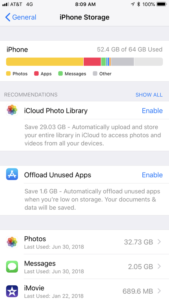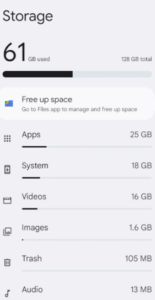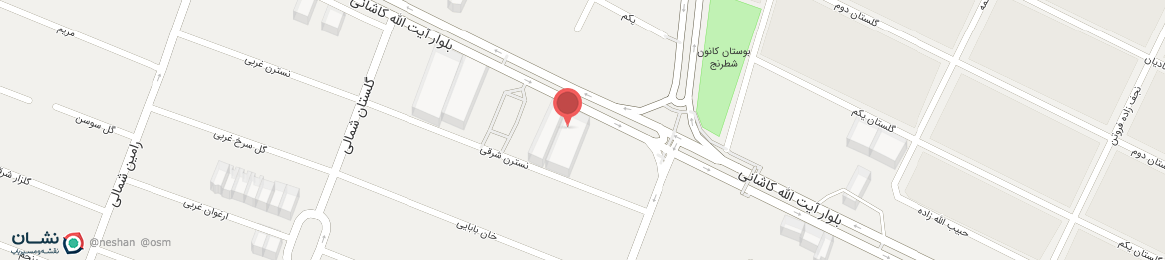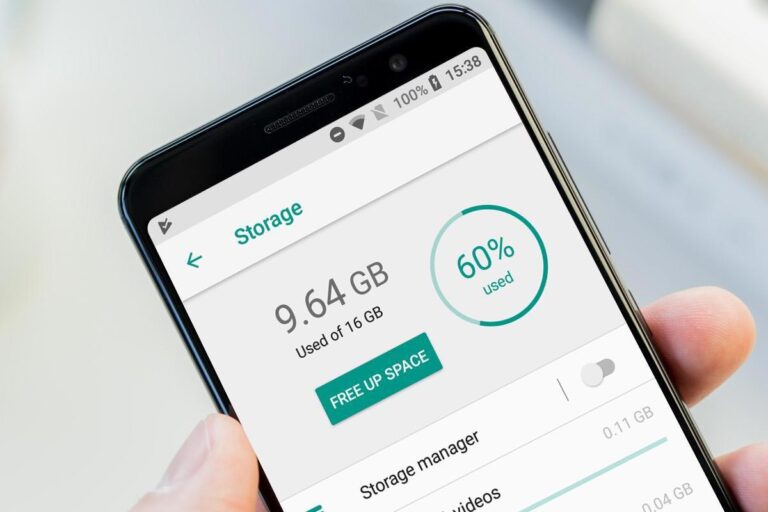
پاکسازی حافظه گوشی هوشمند
چگونه گوشی هوشمند خود را از فایل های غیرضروری پاک کنیم؟
در یکی از مطالب قبلی ضدویروس تایمز، درباره چگونگی پاک سازی ایمن ویندوز از فایل های غیرضروری و دلیل اهمیت این موضوع صحبت کردیم. درنهایت، نبود مراقبت مناسب هم روی عملکرد کامپیوتر و هم روی فضای آزاد هارد درایو آن تاثیر منفی می گذارد. پیشنهاد می کنیم به مبحث پاک سازی برگردیم، اما این بار در مورد دستگاه های موبایلی که اندروید و iOS را اجرا می کنند صحبت خواهیم کرد. گوشی های هوشمند مدرن عملکرد بسیار خوبی برای حل کارهای روزمره دارند و به ندرت با کندی همراه می شوند. سیستم عامل های موبایل به خوبی منابع سخت افزاری موجود را مدیریت می کنند، بنابراین کاهش واضح عملکرد عمدتا به دلیل فرسودگی باتری یا تلاش برای اجرای برنامه هایی است که منابع زیادی را طلب می کنند – برای مثال بازی ها. در عین حال، مشکل فعلی که اکثر کاربران با دستگاه های خود دارند، کمبود حافظه داخلی است. توسعه دهندگان سیستم عامل موبایل ابزارهای مختلفی را برای تمیز کردن دوره ای یک سیستم از فایل های غیر ضروری ارائه کرده اند و برای هر کاربری مفید است که بداند چگونه به طور موثر تمیزی و نظم را در دستگاه های خود حفظ کند. البته این در حالی است که امنیت را فراموش نکنید که در ادامه به طور قطع در مورد آن صحبت خواهیم کرد.
تمیز کردن دستگاه هایی که اندروید را اجرا می کنند:
اولین نکته ای که باید به آن توجه کرد این است که به طور کلی، توصیه ها برای اندروید برای دستگاه های iOS نیز قابل اجرا هستند – و بالعکس. در این بخش روی برخی ویژگی های خاص این سیستم عامل تمرکز خواهیم کرد. گوشی های هوشمند و تبلت هایی که اندروید را اجرا می کنند، از جمله در رابطه با رابط کاربری می توانند بسیار متفاوت باشند. تولیدکنندگان از پوسته های گرافیکی مختلف و نسخه های مختلف اندروید استفاده می کنند، بنابراین در یک مقاله نمی توانیم مسیر دقیق کاربر را برای یک اقدام خاص توصیف کنیم.
در هر صورت، انبار باید قبل از انجام تمیزکاری حسابرسی شود. در تنظیمات گوشی هوشمند، بخش Storage را پیدا کنید تا ببینید حافظه دستگاه با چه داده هایی پر شده است. تصویر زیر، ذخیره سازی در اندروید ۱۳ با رابط کاربری One UI GUI را نشان می دهد.
این صفحه نمایش برای جستجوی دستی و حذف فایل های غیر ضروری مناسب است. به عنوان مثال، در دسته فایل های نصبی، می توانید فهرست فایل های APK موجود را مشاهده و فایل های غیرضروری را حذف کنید.
برای مشاهده لیست اپلیکیشن های نصب شده، دسته Apps را در صفحه ذخیره سازی انتخاب کنید. یکی از تفاوت های اندروید و iOS، امکان حذف حافظه کش و داده های اپلیکیشن ها در تنظیمات دستگاه است. با دقت لیست اپلیکیشن های نصب شده را آنالیز کنید – ممکن است دیگر به برخی از آن ها نیازی نداشته باشید. حذف برنامه های “سنگین” مقداری فضای ذخیره سازی را آزاد خواهد کرد. اما در حذف اطلاعات اپلیکیشن های مورد نیاز خود عجله نکنید. اگر این کار را انجام دهید، به نظر می رسد که اپلیکیشن به تازگی نصب شده است و باید کار با آن را از ابتدا آغاز کنید.
اغلب مقدار قابل توجهی از حافظه گوشی هوشمند توسط فایل های رسانه ای – عکس و فیلم – اشغال می شود. در این حالت، شما می توانید کتابخانه خود را به دستگاه دیگری منتقل کنید، چه یک درایو متحرک، چه یک کامپیوتر، یک شبکه یا ذخیره سازی ابری. در بخش پاک سازی iOS می توانید اطلاعات بیشتری در این باره کسب کنید.
بنابراین با استفاده از بخش Storage می توانید به صورت دستی حافظه گوشی هوشمند خود را از داده های غیرضروری مانند اپلیکیشن ها، حافظه کش، فایل های دانلود شده، فایل های رسانه ای و… پاک سازی کنید.
یکی دیگر از ویژگی های اکثر دستگاه های اندرویدی، امکان نصب کارت حافظه است که می توان از آن به عنوان یک درایو جداشدنی یا بخشی از حافظه دائمی (بسته به قابلیت های دستگاه خاص)استفاده کرد. شما می توانید برخی از داده های شخصی یا حتی اپلیکیشن های نصب شده را به کارت حافظه منتقل کنید اگر کارت به عنوان کش ذخیره سازی پیکربندی شده باشد. در عین حال، مهم است که رسانه های متحرک با کیفیت بالا انتخاب شوند که بتوانند از سرعت بالای انتقال داده پشتیبانی کنند. در صورت خرابی، خود سیستم عامل تحت تاثیر قرار نخواهد گرفت، اما ممکن است اپلیکیشن ها و داده های شخصی آسیب ببینند.
همان طور که در بالا اشاره شد، تولیدکنندگان از نرم افزارهای مختلفی مبتنی بر اندروید استفاده می کنند، بنابراین مجموعه ای از اپلیکیشن های از پیش نصب شده نیز متفاوت هستند. چنین کاربردهایی اغلب شامل تسهیلات ویژه برای تمیز کردن و بهینه سازی یک سیستم است. عملکرد استاندارد چنین برنامه هایی شامل حذف دوره ای حافظه نهان سیستم است که در حین کار سیستم عامل انباشته می شود. در عین حال، شایان ذکر است که اندروید امروزی، مانند iOS، قادر به “پاک سازی پس از عملیات خود” است، بنابراین بعید است که کار بهینه ساز منجر به انتشار مقدار قابل توجهی از حافظه ذخیره سازی شود. علاوه بر این، با تمام انعطاف پذیری این سیستم عامل، فایل های سیستمی آن نیز از دستکاری شدن توسط کاربرانی که دسترسی روت ندارند، محافظت می شوند. به عبارت دیگر، نباید سعی کنید در عملکرد دستگاه اختلال ایجاد کنید. پاک سازی کامل تنها با حذف یا انتقال داده ها و اپلیکیشن های کاربر امکان پذیر است.
در پایان به خطر خاص مربوط به پاک سازی سیستم عامل اندروید اشاره خواهیم کرد. هر ماه، مروری بر بدافزارهای موبایلی منتشر می کنیم که در آن ها از تهدیدهایی صحبت می کنیم که در گوگل پلی شناسایی شده اند. خطر دانلود برنامه های تبلیغاتی، ناخواسته و حتی مخرب از این فروشگاه رسمی وجود دارد و آن ها اغلب به عنوان برنامه هایی برای پاک سازی و بهینه سازی یک سیستم در نظر گرفته می شوند. بنابراین اکیدا توصیه می کنیم که یک آنتی ویروس مطمئن را روی دستگاه اندرویدی خود نصب کنید.
تمیز کردن دستگاه هایی که iOS را اجرا می کنند:
لذا در مورد دستگاه هایی که iOS را اجرا می کنند – چه آیفون باشد و چه آیپد – iOS به عنوان یک سیستم بسیار بسته و امن شناخته می شود که براساس اصل “هر چیزی که مجاز نیست، ممنوع است” عمل می کند. این رویکرد مزایای خاص خود را دارد. توجه داشته باشید که ما به هیچ یک از سیستم عامل های موبایل اولویت نمی دهیم، چرا که این موضوع برای هر کاربر اولویت و راحتی دارد.
بنابراین، خود iOS با فایل های سیستمی، حافظه کش، به روزرسانی ها و دیگر داده های سرویس های خود سر و کار دارد و هرگز اجازه نمی دهد شخصی وارد “آشپزخانه داخلی” آن شود. بنابراین می توانید با خیال راحت پاک سازی به سبک ویندوز را فراموش کنید. تنها کاری که کاربر می تواند انجام دهد، مدیریت حافظه ذخیره سازی، یعنی حافظه پایدار دستگاه است. همه می دانند که برای افزایش کل ظرفیت ذخیره سازی، نمی توان کارت حافظه را روی دستگاه های اپل نصب کرد. در عوض، شرکت سازنده سرویس iCloud را برای ذخیره سازی داده های شخصی و آزاد کردن فضا روی دستگاه به کاربران ارائه می کند. به طور پیش فرض، فضای ابری ۵ گیگابایت در اختیار کاربر قرار می دهد و فضای اضافی با اشتراک در دسترس است. از آنجایی که همه صاحبان دستگاه های اپل از سرویس های ابری استفاده نمی کنند، نبود فضای ذخیره سازی رایگان یک وضعیت بسیار رایج است. بنابراین، چه کاری می توان انجام داد؟ پس در مورد اقدامات احتمالی که می توان در آیفون اپل که نسخه iOS ۱۶.۶ را اجرا می کند، انجام داد، صحبت می کند.
ابتدا ببینید کدام نوع فایل بیش ترین مقدار فضای ذخیره سازی را اشغال می کند. به Settings General iPhone Storage بروید. تصویر زیر تصویری از حافظه ذخیره سازی را نشان می دهد.
می توانیم شاهد ذخیره سازی تقریبا کاملی باشیم که بیش ترین سهم آن توسط فایل های رسانه ای اشغال شده است. همچنین چندین راه برای آزادسازی فضا در یک دستگاه iOS وجود دارد و در عین حال، داده های لازم را ذخیره می کند:
بازیابی و حذف فایل ها در حالت دستی و استفاده از تابع کپی – حذف.
انتقال فایل ها به فضای ذخیره سازی ابری.
انتقال فایل ها به یک رسانه متحرک دیگر برای ذخیره سازی بعدی یا سازماندهی یک کتابخانه رسانه ای.
بیایید نگاهی سریع به هر روش به طور جداگانه داشته باشیم.
iOS ۱۶ از یک عملکرد مناسب برای حذف اپ های تکراری با ترکیب آن ها بهره می برد. در عین حال، اگر سیستم دو تصویر یک سان با کیفیت متفاوت پیدا کند، تصویر با بالاترین کیفیت ذخیره خواهد شد. بنابراین، می توانید بدون ترس از دست دادن یک عکس با کیفیت خوب که نیاز دارید، از این ویژگی استفاده کنید. برای ادغام عکس های تکراری، اپلیکیشن Photos را باز کنید، به بخش Albums بروید و در بخش Other در پایین صفحه، Duplicates را انتخاب کنید. مجموعه ای از کپی ها را مشاهده خواهید کرد که هر کدام شامل نسخه اصلی و کپی های آن هستند. سپس با دنبال کردن دستورالعمل های سیستم، تمام یا تنها برخی از موارد تکراری را با هم ترکیب کنید.
همچنین می توانید فایل های رسانه ای موجود در گالری را به صورت دستی بررسی کنید تا داده های غیرضروری حذف شوند. بسته به تعداد عکس ها، ممکن است این یک فرآیند سریع نباشد، اما مطمئنا با مرور فید عکس، رویداده ای جالبی را به یاد خواهید آورد. پس از تمیز کردن، حتما به آلبوم حاوی عکس های حذف شده که ترکیبی از سطل بازیافت رسانه است، بروید و آن را پاک کنید تا فایل ها برای همیشه حذف شوند.
معمولا فایل های ویدیویی بیش ترین مقدار حافظه را اشغال می کنند. شما می توانید لیستی از طولانی ترین ویدیوها را مشاهده کنید تا در صورت عدم نیاز به آن ها، برخی از آن ها را حذف کنید. برای این کار به مسیر Settings General iPhone Storage Photos View Personal Videos بروید. این سیستم لیستی از ویدیوها با تاریخ ضبط و اندازه هر فایل را نمایش خواهد داد.
انتقال فایل ها به فضای ابری یکی دیگر از راه های آزادسازی فضا در حافظه دستگاه شما است. این کار راحت است، اما این سوال پیش می آید که آیا می توان به اپراتور ذخیره سازی ابری اعتماد کرد یا خیر. توصیه می کنیم خدمات شرکت های بزرگ و شناخته شده را انتخاب کنید. شما می توانید آپلود خودکار عکس ها و ویدیوها را روی حافظه ذخیره سازی تنظیم کنید، یا به طور دستی فایل های رسانه ای را به صورت دوره ای – مثلا در قالب یک آرشیو رمزگذاری شده – روی آن آپلود کنید. روش دوم از شما می خواهد اقدامات بیشتری انجام دهید، اما برای کسانی مناسب است که به سطح مناسبی از حریم خصوصی نیاز دارند. به طور جداگانه، باید به سرویس iCloud اشاره کرد. در واقعیت های کنونی، دیگر نمی توان به راحتی گذشته هزینه اشتراک را پرداخت کرد (این موضوع در مورد سرویس ابری گوگل نیز صدق می کند). راه های مختلفی برای دور زدن محدودیت های آنلاین وجود دارد، اما مراقب کلاهبردارانی باشید که ممکن است خدمات اشتراک iCloud یا نوسازی ارائه دهند.
اگر نمی خواهید عکس ها و ویدیوهای خود را در اینترنت آپلود کنید، می توانید فایل های رسانه ای را به کامپیوتر یا یک درایو اکسترنال انتقال دهید و در نتیجه فضای دستگاه موبایل خود را آزاد کنید. پشتیبان گیری همیشه انتخاب خوبی است، بنابراین یک راه حل عالی ایجاد یک آرشیو حاوی عکس در رسانه های قابل حذف است. و اگر ذخیره شبکه خانگی دارید، می توانید یک کتابخانه رسانه شخصی را براساس آن سازماندهی کنید، که در هر زمان برای مشاهده بر روی دستگاه های دیگر شما در دسترس خواهد بود.
در مورد فایل های رسانه ای صحبت کردیم و حالا بیایید سراغ اپلیکیشن ها برویم. در این حالت نیز باید با بررسی برنامه های نصب شده شروع کرد. برای مشاهده لیست اپلیکیشن های نصب شده و اندازه آن ها، به مسیر Settings General iPhone Storage بروید. این سیستم لیستی از اپلیکیشن ها را با اطلاعاتی در مورد اندازه آن ها نمایش خواهد داد. اندازه یک برنامه و مقدار داده ای که در طول اجرای آن ایجاد می کند را مشاهده خواهید کرد – Documents and dataline.
شما می توانید اپلیکیشن هایی که از آن ها استفاده نمی کنید را به طور کامل Uninstall کنید، یا آن ها را دانلود کنید، یعنی خود اپلیکیشن را حذف کنید، در حالی که داده های کاربری خود را حفظ کنید. لطفا توجه داشته باشید که اگر یک اپلیکیشن دانلود شده از اپ استور حذف شود، دیگر قادر به دانلود آن نخواهید بود و این یعنی داده های اپلیکیشن را از دست خواهید داد. به علاوه، دانلود اپلیکیشن های کوچکی که حجم زیادی از داده ها را در طول فعالیت خود ایجاد می کنند، چندان منطقی به نظر نمی رسد. به هر حال، در این مورد، چیز زیادی برای به دست آوردن وجود نخواهد داشت.
همچنین می توانید با هر اپلیکیشن به طور جداگانه کار کنید. به عنوان مثال، اگر از یک ویرایشگر ویدئو استفاده می کنید، می توانید پروژه هایی که به آن ها نیاز ندارید را حذف کنید؛ آن ها می توانند مقدار قابل توجهی از حافظه را اشغال کنند. برخلاف اندروید، این کار مستقیما در اپلیکیشن مربوطه انجام می شود. در اینجا لازم است به پیام رسان ها اشاره کنیم. به عنوان یک قانون، آن ها حجمی از داده را ایجاد می کنند که مقدار قابل توجهی از فضای یک دستگاه را اشغال می کند. درواقع، این حافظه کش فایل های رسانه ای است که به صورت پیش فرض برای دسترسی سریع به عکس ها و ویدئوهای چت ها و کانال ها ذخیره می شود. برای مثال، در تنظیمات تلگرام می توانید اندازه آستانه حافظه کش ذخیره شده را تنظیم کنید؛ همچنین می توانید آپلود خودکار فایل های رسانه ای را در گالری مجاز یا ممنوع کنید. علاوه بر این می توانید به زور حافظه کش را حذف کنید که روشی امن است و تاثیری بر فایل های ذخیره شده در این پیام رسان نخواهد داشت.
درنهایت، حتما فایل های موجود در دستگاه خود را در اپلیکیشن Files بررسی کنید. این یک مدیر داخلی برای مشاهده و مدیریت فایل ها و پوشه های حاوی داده های کاربر است. برنامه های فردی می توانند دایرکتوری های خود را در آنجا ایجاد کنند. پوشه دانلودها نیز در آنجا قرار دارد. اگر تصمیم گرفته اید دستگاه خود را به طور کامل تمیز کنید، بررسی فایل ضروری است. به برنامه Files بروید، لیست را براساس اندازه مرتب کنید و شروع به حذف فایل هایی کنید که به آن ها نیاز ندارید. به یاد داشته باشید که به جای حذف دائمی فایل ها، می توانید آن ها را به کامپیوتر یا دستگاه دیگری منتقل کنید.
iOS ۱۳ اکنون شامل گزینه ای است که به اتصال رسانه های متحرک به آیفون یا آیپد کمک می کند. برای انجام این کار، به یک مدیای مناسب با یک اسلات لایتنینگ یا یک درایو فلش USB استاندارد و یک آداپتور USB – A به لایتنینگ نیاز خواهید داشت. پس از اتصال به دستگاه، درایو اکسترنال باید در اپلیکیشن Files در دسترس باشد و به عنوان درایو جداشدنی شناسایی شود. این ویژگی انتقال اطلاعات از دستگاه شما را بسیار ساده تر می کند، برای مثال می توانید عکس ها را در اپلیکیشن Photos انتخاب کرده و با استفاده از دکمه Save to Files به یک درایو اکسترنال بفرستید. همچنین می توانید فایل های دیگر مانند دانلودها را در این درایو ذخیره کنید.
در پایان لازم به ذکر است که دلیل کمبود مکرر فضا در یک گوشی هوشمند، حجم عظیم داده هایی است که هر روز از دستگاه های موبایل ما عبور می کنند. نصب صدها اپلیکیشن که ده ها گیگابایت فضای رایگان روی درایو مصرف می کنند، ضروری نیست. برای غیرفعال کردن حذف خودکار و آستانه حافظه کش در تلگرام و گشت و گذار در فیدهای خبری بی پایان به مدت چند ماه کافی است.